O Security Server é uma máquina virtual dedicada que tem como finalidade dividir a carga com as estações e servidores no momento de uma varredura.
Primeiramente precisamos baixar o arquivo, para isso acesse o painel de administração do Gravityzone. Na parte de Rede clique em ‘Pacotes’ ira conter um arquivo com o nome ‘Security Server Virtual Appliance’. Com o botão direito do mouse clique sobre ele e selecione Download e escolha o arquivo especifico de sua VM.

Edite as configurações da VM de sua escolha e importe o appliance. Ajuste a quantidade de vCPUs e memória RAM de acordo com número de VMs a serem protegidas. O máximo que um appliance pode proteger é 200 VMs, se tiver mais do que isto precisará fazer o deploy de outras instâncias do SVA de forma a cobrir todo seu parque de VMs.

1. Inicie a VM do SVA e faça o login com usuário ‘root’ e senha ‘sve’.

2. Inicie o programa de configuração digitando ‘sva-setup’

3.Tecle ENTER no item ‘Network configuration’.
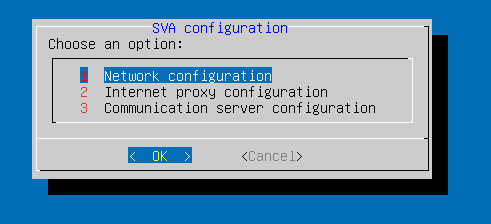
4. Selecione o adaptador de rede disponível e tecle ENTER. Neste caso ‘eth0’.

5. Tecle ENTER sobre o valor ‘Static‘.

6. Informe as configurações de TCP/IP e tecle ENTER sobre OK.

7. Confirme os dados.

8. Caso você tenha proxy clique em ‘Internet proxy configuration’ informe sua credencial e vá em Ok.

9. Tecle ENTER sobre o campo ‘Communication server configuration’.

10. Tecle ENTER sobre o campo ‘Cloud’.

11. Informe a URL de conexão no console conforme abaixo:
https://cloud-ecs.gravityzone.bitdefender.com:443

12. Tecle ENTER em Yes.

13. Acesse a console de gerenciamento do BitDefender GravityZone Cloud e vá em:
- Bem-vindo -> Minha Empresa -> Licenciamento
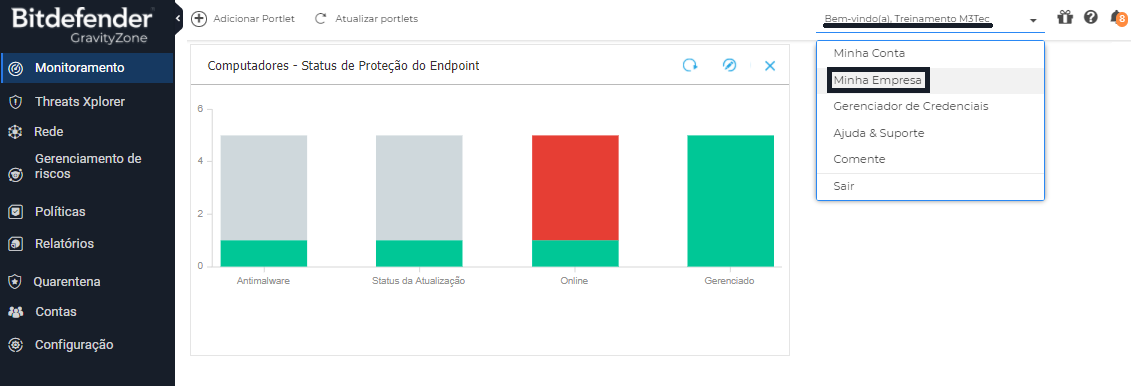
14. Localize o campo ‘My Company ID’ e copie a chave existente.

15. Volte ao console texto do SVA e tecle ENTER sobre o item ‘Configure the client ID’.

16. Cole a chave copiada no passo 14, e tecle ENTER sobre Ok.

17. O appliance pode demorar alguns minutos até se tornar visível no menu ‘Rede‘ da console de gerenciamento na pasta ‘Computadores e Grupos‘.

18. Em seguida crie um novo pacote de instalação apontando para o Security Server Appliance, renomeie e adicione os módulos de sua preferência com as seguintes configurações.

19. Em modo de análise escolha a opção Personalizado → Reserva (Escolha Análise híbrida).
Em Atribuição do Security Server identifique o appliance que foi criado e adicione no ‘+’ e salve o pacote.


Pronto após criar o pacote é só instalar em suas estações e servidores que o Security Server ira dividir a carga no momento das análises.